Slack ist eines der beste Social-Networking-Sites, die Sie verwenden können, um mit Freunden, Familie und Kollegen am Arbeitsplatz zu kommunizieren.
Wie andere Messaging-Apps bietet Slack eine Vielzahl von Emojis für Spaß und Funktion. Emojis können dir helfen, deine Emotionen auszudrücken, auf eine Nachricht zu reagieren oder zu den Leistungen deiner Kollegen zu gratulieren.
Inhaltsverzeichnis
Aber wusstest du, dass du auch deine eigenen Slack-Emojis erstellen kannst?

Sie können diese benutzerdefinierten Emojis, um das Lesen von Nachrichten angenehmer zu machen, die Stimmung in der Gruppe aufzuhellen oder als Statusmarkierung für bestimmte Personen oder Projekte. Du kannst zum Beispiel dein Foto als Emoji hochladen oder einfach zum Spaß Marken-Emojis erstellen.
In dieser Anleitung zeigen wir dir, wie du benutzerdefinierte Slack-Emojis hinzufügst und verwendest.
So fügen Sie benutzerdefinierte Emojis in Slack hinzu und verwenden sie
Die Funktion zum Erstellen benutzerdefinierter Slack-Emojis ist sowohl im kostenlosen als auch im Premium-Plan verfügbar. Sie müssen jedoch Mitglied der Slack-Gruppe sein, zu der Sie die Emojis hinzufügen möchten – Gäste können die Funktion nicht verwenden. Außerdem kannst du benutzerdefinierte Emojis nur über die Slack-Desktop-App hinzufügen.
Wenn du der Workspace-Inhaber oder-Administrator bist, kannst du auch andere Mitglieder daran hindern, benutzerdefinierte Emojis hinzuzufügen.
Benutzerdefinierte Emojis in Slack hinzufügen
Ob du einen Windows-PC oder Mac verwendest, du kannst benutzerdefinierte Emojis aus JPG-, PNG-oder GIF-Bildern hinzufügen.
Die besten Ergebnisse erzielen Sie, wenn Sie ein quadratisches Bild mit einer Größe von 128 x 128 Pixeln, einer Größe von weniger als 128 KB und einem transparenten Hintergrund auswählen – Slack passt die Größe automatisch an. Wenn Sie größere Bilder als die empfohlene Größe verwenden, erhalten Sie möglicherweise ein verschwommenes Emoji, das nicht funktioniert oder Spaß macht.
Hinweis: Sie müssen ein Eigentümer sein, Administrator , oder Mitglied eines Slack-Workspace, um benutzerdefinierte Emojis hinzuzufügen.
Öffnen Sie die Emoji-Auswahl, indem Sie im Nachrichtenfeld das Symbol Smiley und dann Emoji hinzufügen auswählen. 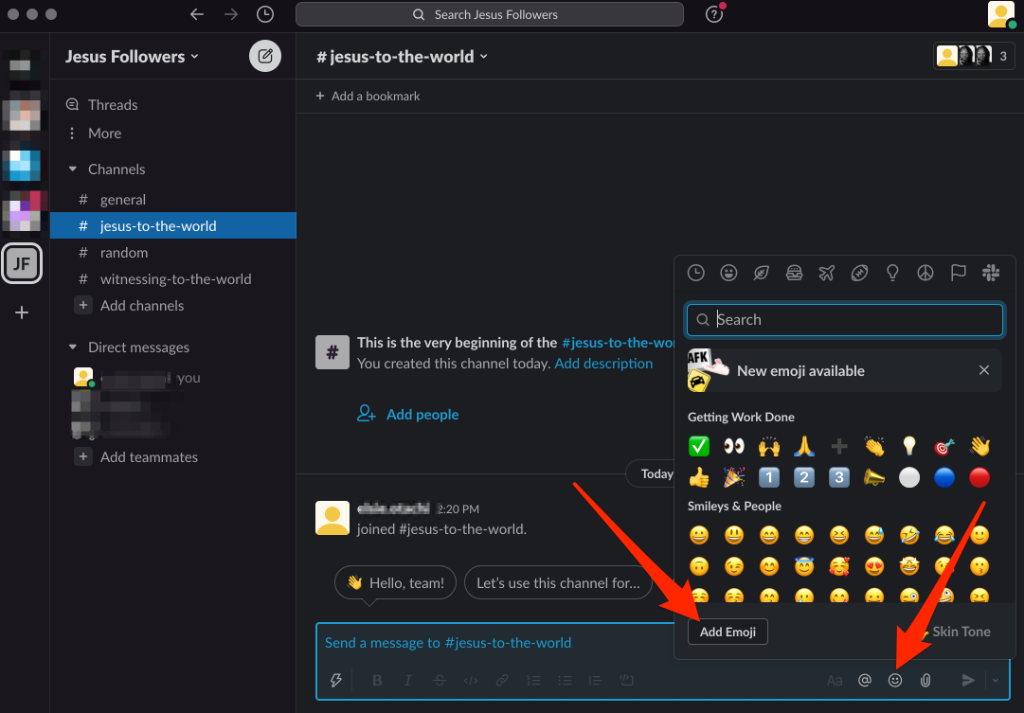 Wählen Sie Bild hochladen und wählen Sie die Bilddatei aus, die Sie als benutzerdefiniertes Emoji hinzufügen möchten.
Wählen Sie Bild hochladen und wählen Sie die Bilddatei aus, die Sie als benutzerdefiniertes Emoji hinzufügen möchten. 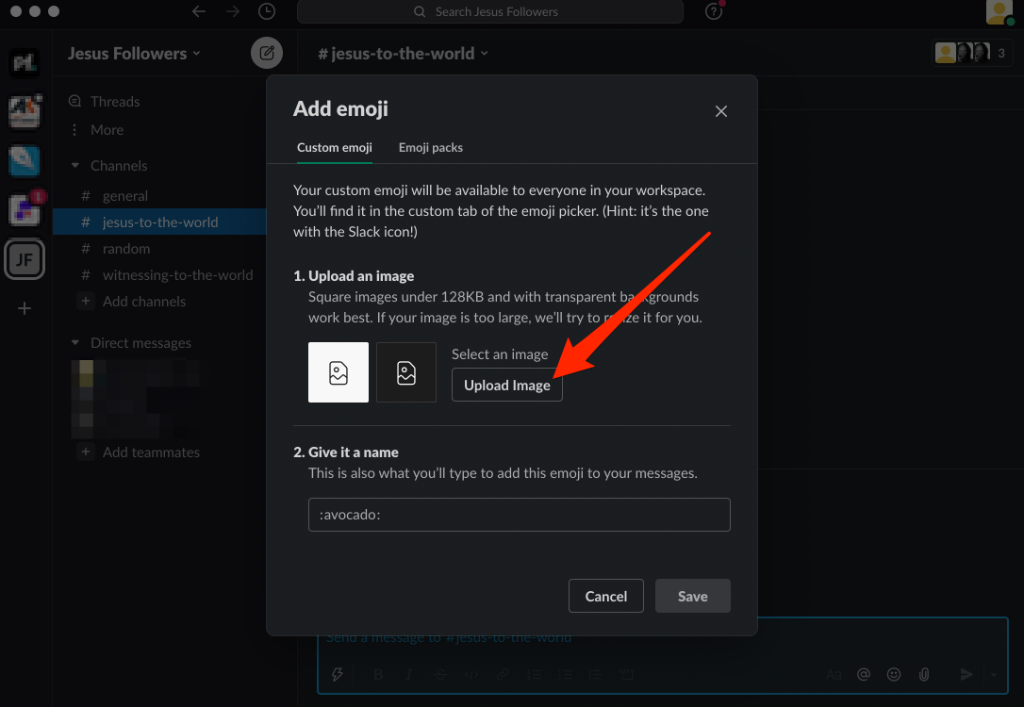 Gib einen Namen für dein Emoji ein, den du dir merken kannst unter den Abschnitt Namen vergeben. Auf diese Weise können Sie Ihr Emoji leichter auswählen, indem Sie :emojiname: eingeben. Slack verwendet Doppelpunkte vor und nach dem Namen, um ein Emoji zu kennzeichnen.
Gib einen Namen für dein Emoji ein, den du dir merken kannst unter den Abschnitt Namen vergeben. Auf diese Weise können Sie Ihr Emoji leichter auswählen, indem Sie :emojiname: eingeben. Slack verwendet Doppelpunkte vor und nach dem Namen, um ein Emoji zu kennzeichnen. 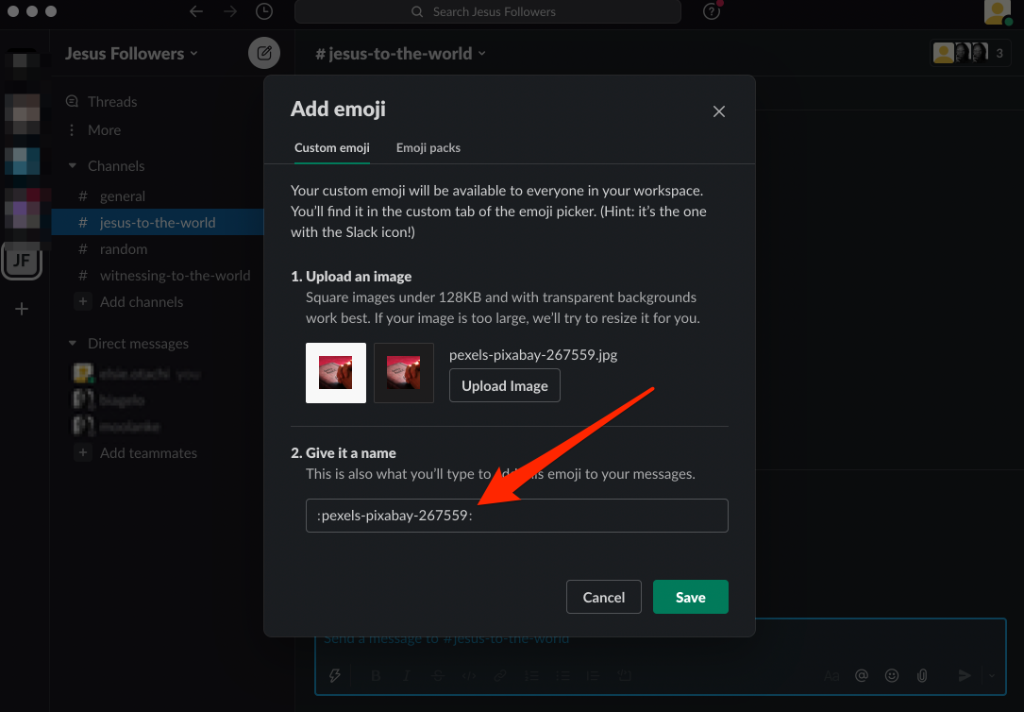 Wählen Sie Speichern aus.
Wählen Sie Speichern aus. 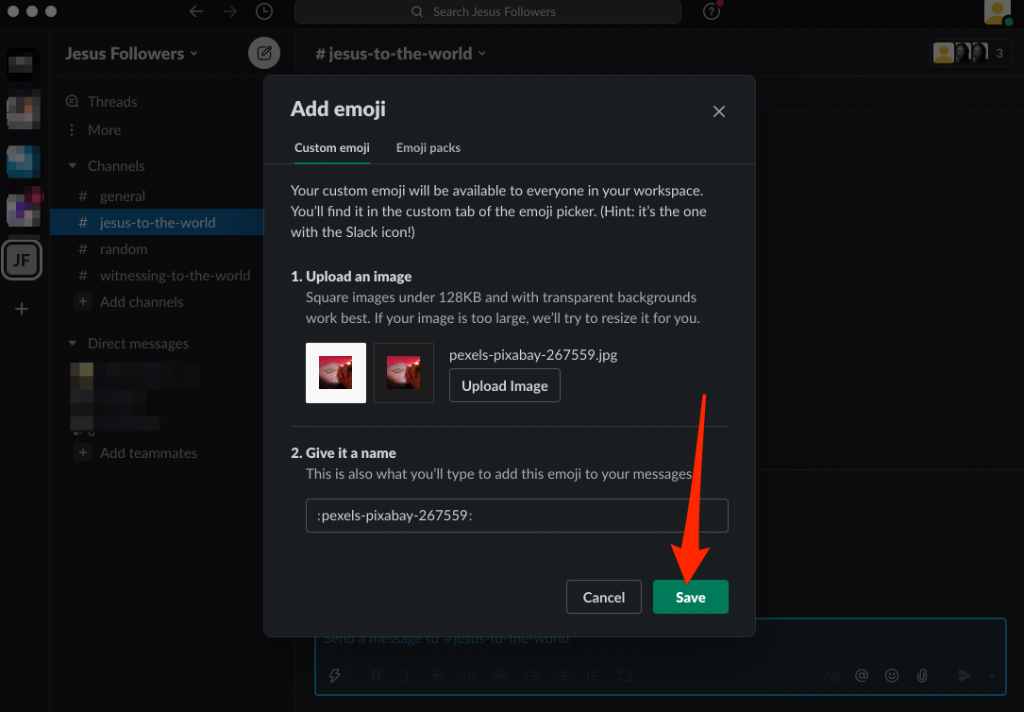
Hinweis: Slack deaktiviert benutzerdefinierte Emojis, deren Namen in den neuesten Standard-Emojis verwendet werden. Geben Sie in diesem Fall einen neuen Namen für Ihr benutzerdefiniertes Emoji ein, um es zu reaktivieren. Du kannst auch im Slackmojis-Verzeichnis nachsehen, um Inspiration für dein benutzerdefiniertes Slack-Emoji zu bekommen.
Ein benutzerdefiniertes Slack-Emoji verwenden
Bist du bereit, deine benutzerdefinierten Slack-Emojis auszuprobieren? Befolgen Sie diese Schritte.
Wählen Sie das Smiley in der Chatbox aus oder kommentieren Sie die Reaktion. 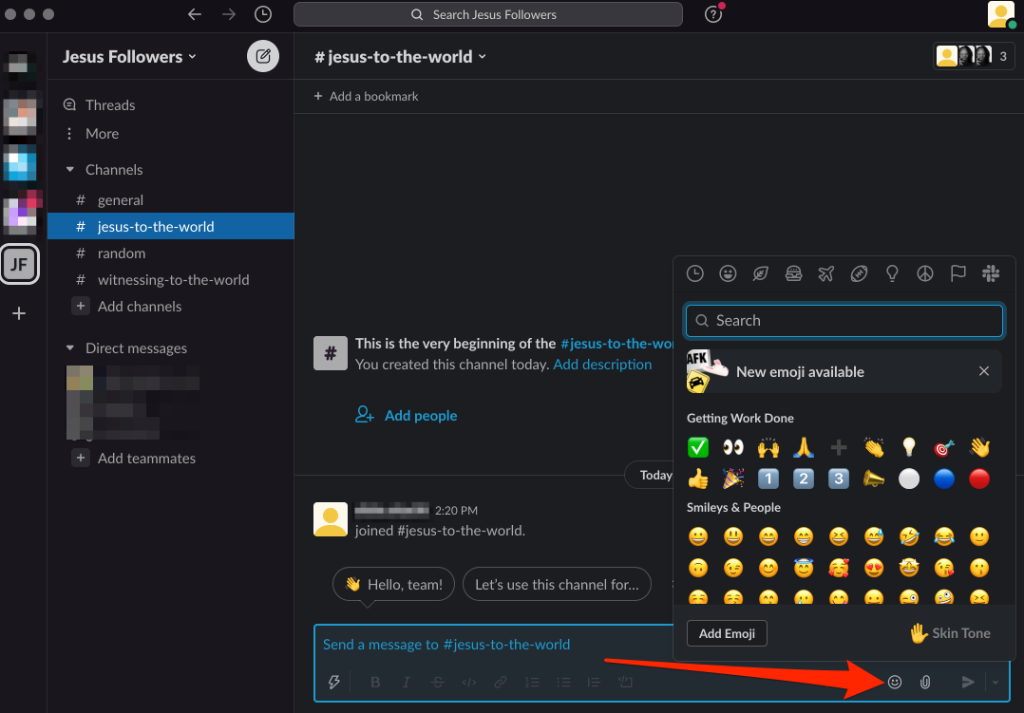 Wählen Sie als Nächstes das Slack-Logo auf der rechten Seite des Emoji-Tabs.
Wählen Sie als Nächstes das Slack-Logo auf der rechten Seite des Emoji-Tabs. 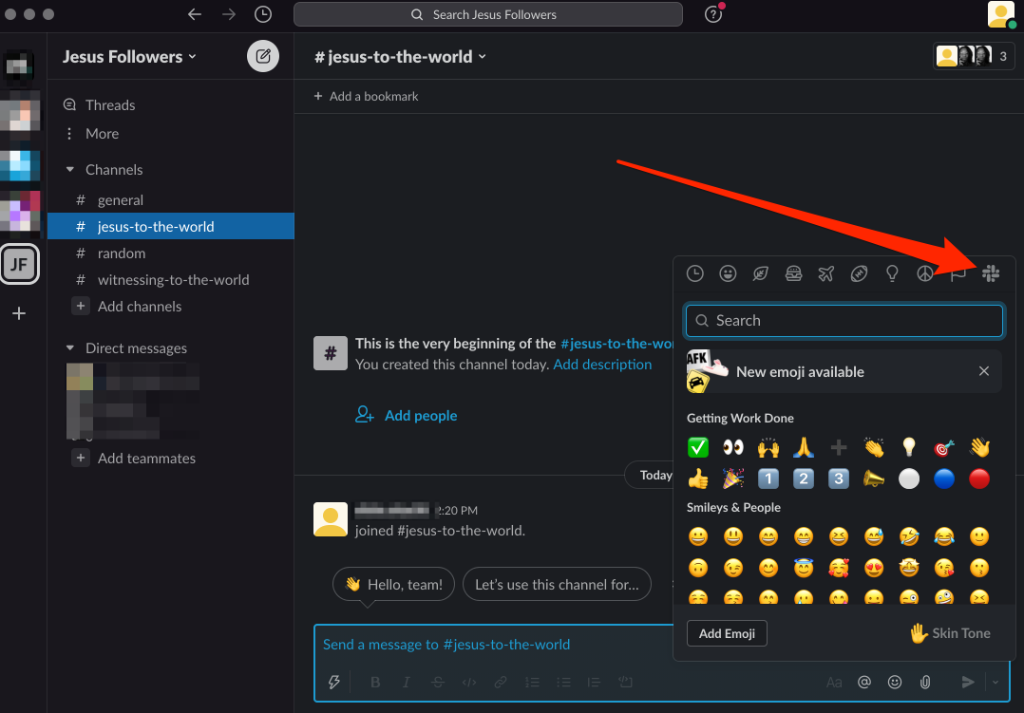 Wählen Sie das Emoji Sie für Ihre Reaktionen oder Konversationen in einem Ihrer Kanäle verwenden möchten. Sie können den Code auch manuell auswählen oder in das Nachrichtenfeld eingeben.
Wählen Sie das Emoji Sie für Ihre Reaktionen oder Konversationen in einem Ihrer Kanäle verwenden möchten. Sie können den Code auch manuell auswählen oder in das Nachrichtenfeld eingeben. 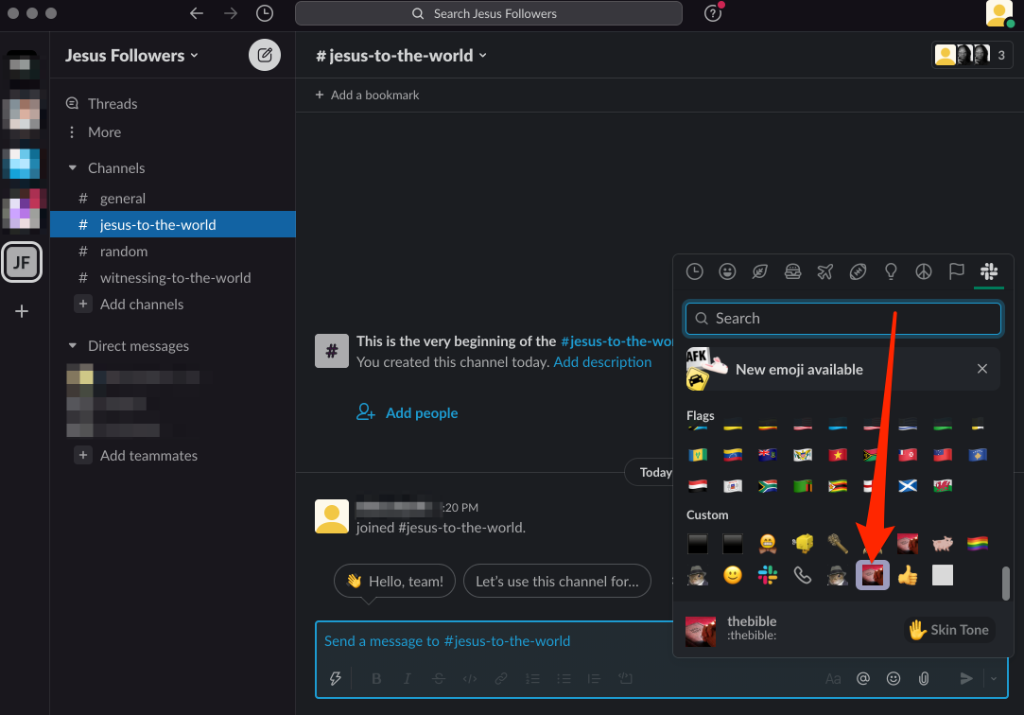
Hinweis: Sie können keine benutzerdefinierten Emojis über die mobile Slack-App erstellen, aber Sie können von Ihrem mobilen Gerät aus auf die benutzerdefinierten Emojis zugreifen, die Sie auf Ihrem Computer erstellt haben.
Ein benutzerdefiniertes Slack-Emoji löschen
Wenn dir das von dir erstellte Emoji nicht mehr gefällt, kannst du es schnell über Slack löschen.
Öffne deinen Slack-Workspace und wähle den Workspace-Namen aus dem obere linke Seite Ihres Bildschirms.  Wählen Sie Einstellungen & Verwaltung.
Wählen Sie Einstellungen & Verwaltung. 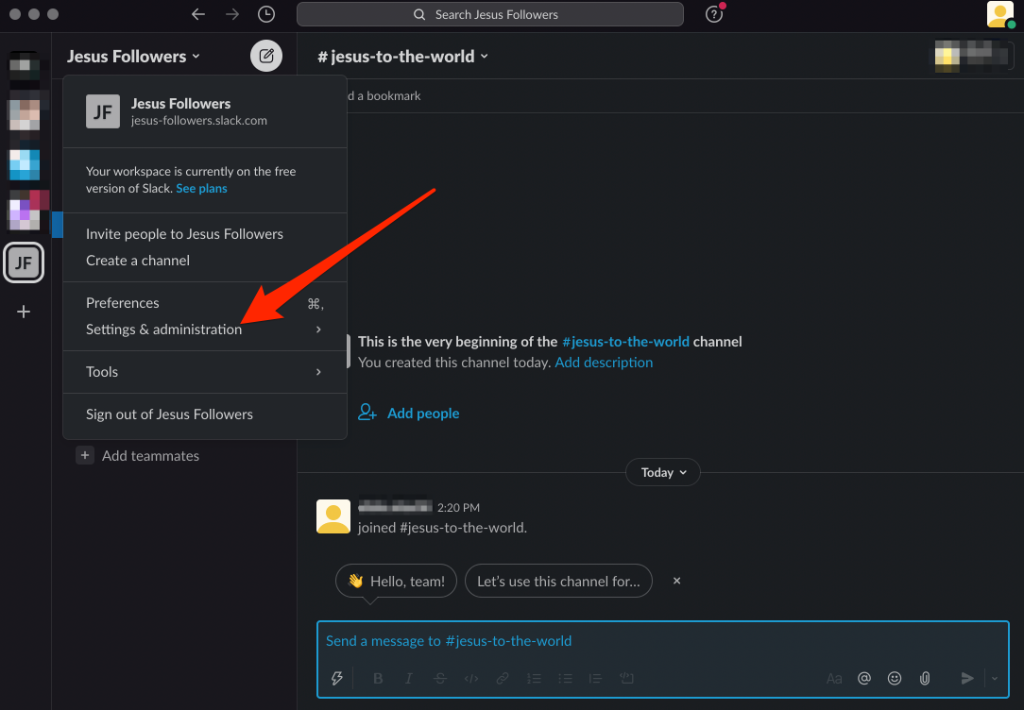 Wählen Sie als Nächstes Anpassen (Workspace name ).
Wählen Sie als Nächstes Anpassen (Workspace name ). 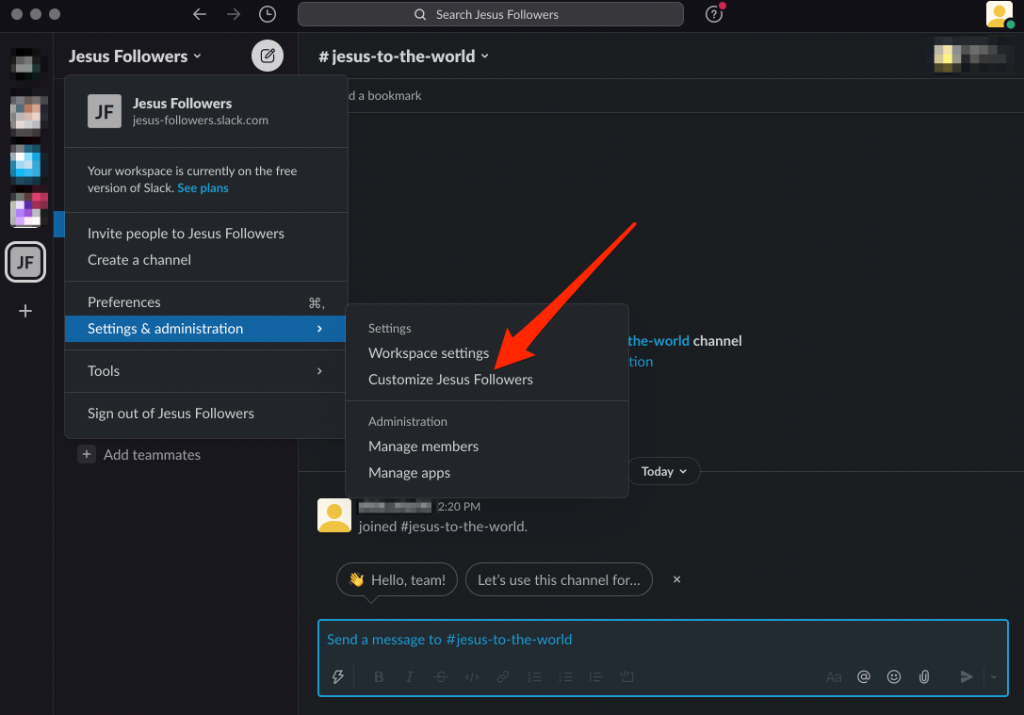 Wählen Sie im neuen Desktop-Fenster das X neben dem benutzerdefinierten Slack-Emoji, das Sie löschen möchten.
Wählen Sie im neuen Desktop-Fenster das X neben dem benutzerdefinierten Slack-Emoji, das Sie löschen möchten. 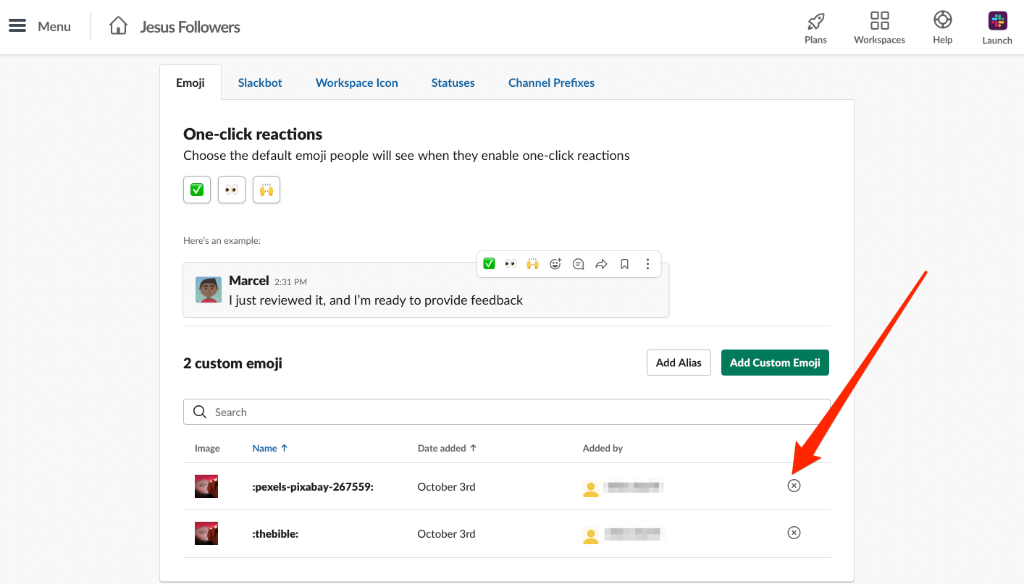 Wählen Sie Emoji löschen.
Wählen Sie Emoji löschen. 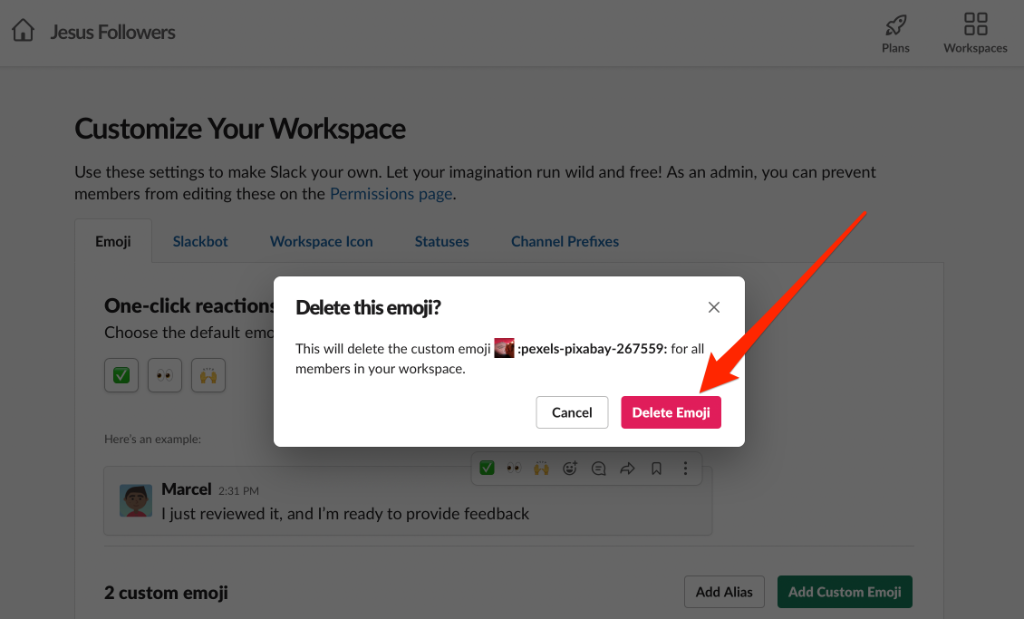
Hinweis: Nur Workspace-Inhaber und-Administratoren können benutzerdefinierte Slack-Emojis löschen. Mitglieder können nur die benutzerdefinierten Emojis löschen, die sie dem Arbeitsbereich hinzufügen.
So finden Sie benutzerdefinierte Slack-Emojis
Wenn Sie keine eigenen erstellen möchten benutzerdefinierten Slack-Emojis können Sie nach Emojis suchen, die andere bereits erstellt haben, und diese im Arbeitsbereich verwenden.
Öffnen Sie die Emoji-Auswahl, indem Sie das Symbol Smiley auswählen. 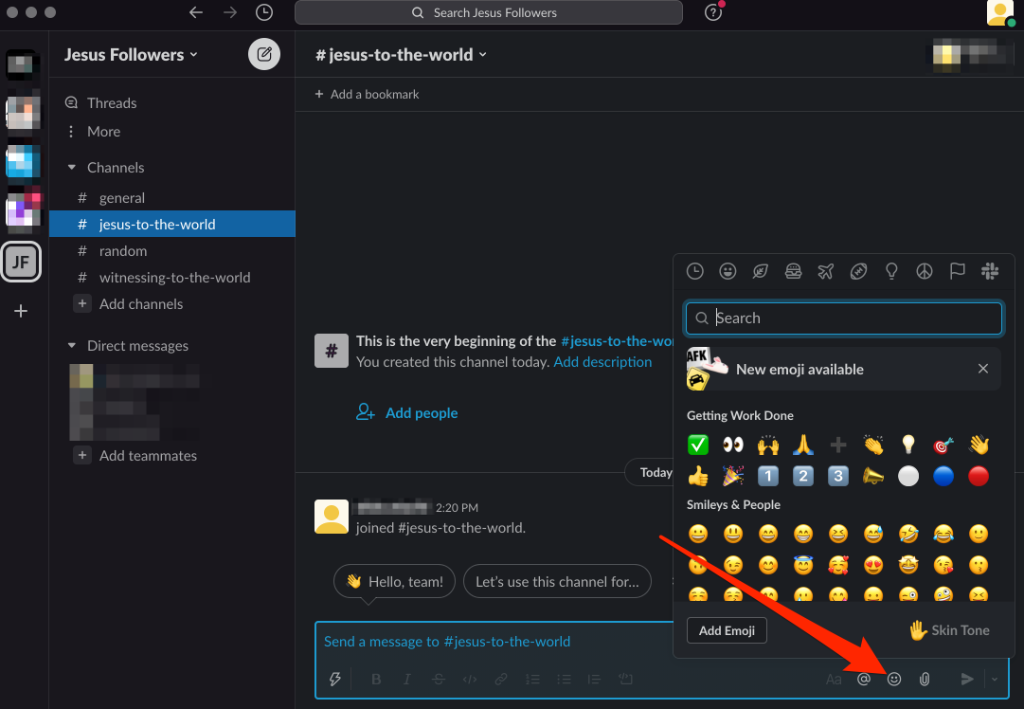 Wählen Sie das Slack-Logo rechts neben der Emoji-Auswahl.
Wählen Sie das Slack-Logo rechts neben der Emoji-Auswahl. 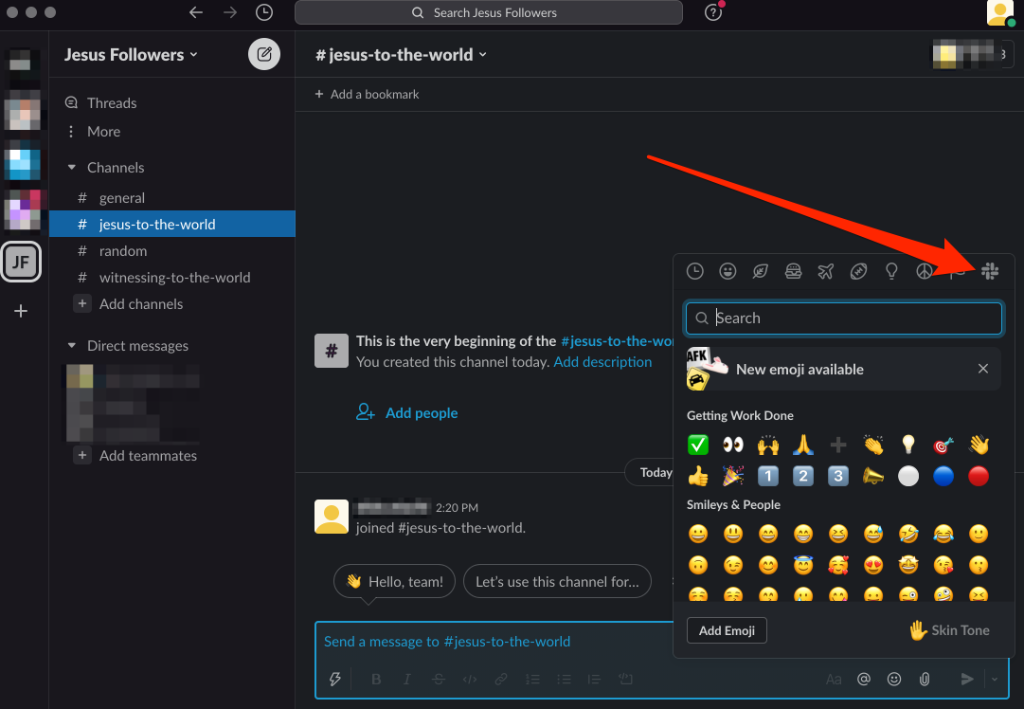 Scrollen Sie durch das Emoji oder geben Sie eine Kategorie in die Suchleiste ein, um nach dem Emoji zu suchen, das Sie in Ihrer Nachricht verwenden möchten.
Scrollen Sie durch das Emoji oder geben Sie eine Kategorie in die Suchleiste ein, um nach dem Emoji zu suchen, das Sie in Ihrer Nachricht verwenden möchten. 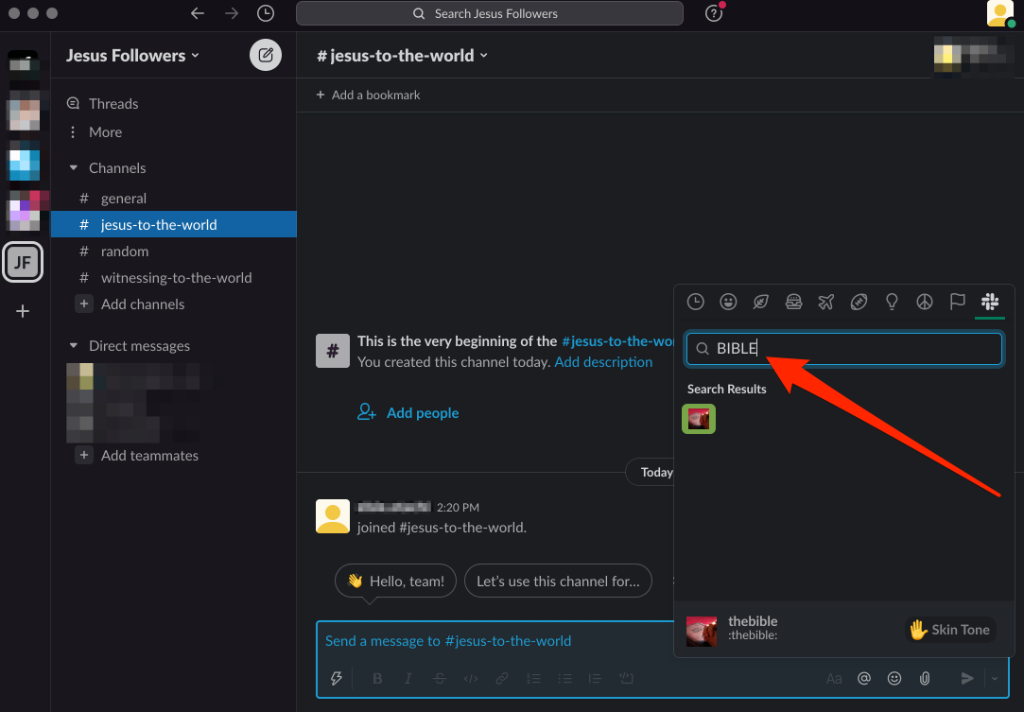
Wenn Sie schnell Fügen Sie ein Emoji in Ihre Nachricht ein, geben Sie vor und nach dem Namen des Emojis einen Doppelpunkt (ohne Leerzeichen) ein. Auf diese Weise müssen Sie das Emoji-Auswahlmenü nicht öffnen.
Ein benutzerdefiniertes Slack-Emoji-Paket hinzufügen
Wenn du mehr benutzerdefinierte Emojis für deinen Workspace haben möchtest, kannst du einen ganzen Satz benutzerdefinierter Slack-Emojis hinzufügen, auch bekannt als Emoji-Pakete. Diese Pakete wurden unter Berücksichtigung bestimmter Themen entwickelt und bieten benutzerdefinierte Optionen zur Verbesserung der Teamkommunikation in Slack.
Sie können beispielsweise das Hybrid Work Pack verwenden, um die Statusvorschläge Ihres Teams während der Remote-Arbeit anzupassen.
Hinweis: Benutzerdefinierte Slack-Emoji-Pakete können nur von Workspace-Inhabern, Administratoren und Mitgliedern mit Berechtigungen erstellt werden.
Öffnen Sie das Emoji-Auswahlmenü, indem Sie das Smiley-Symbol auswählen und dann Emoji hinzufügen auswählen. 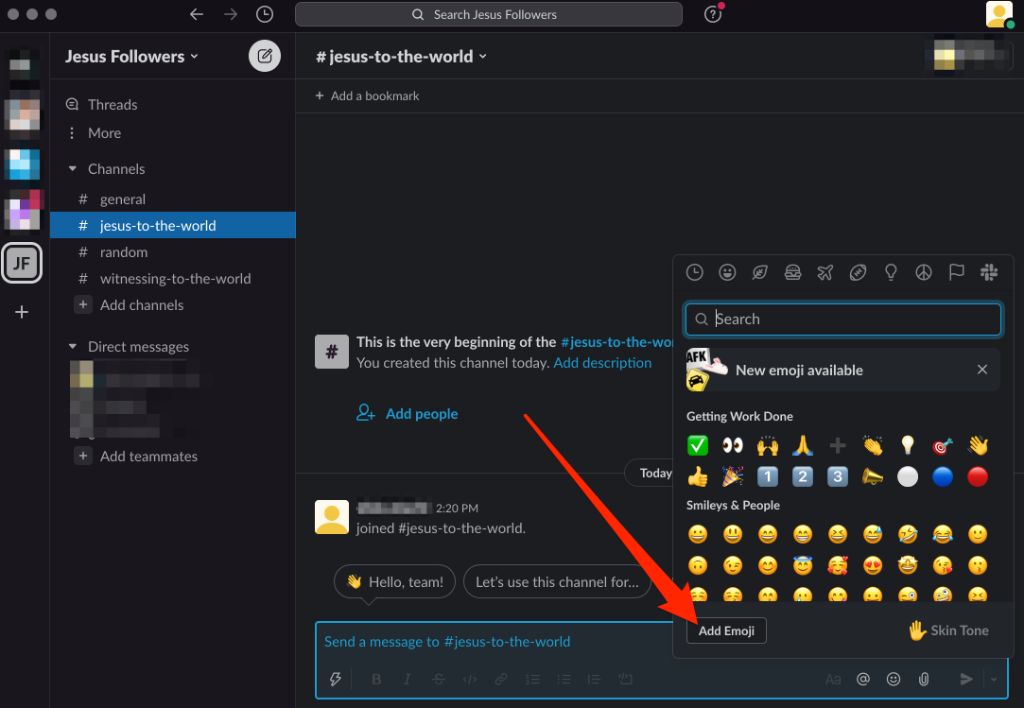 Wählen Sie die Emoji-Pakete Reiter oben.
Wählen Sie die Emoji-Pakete Reiter oben. 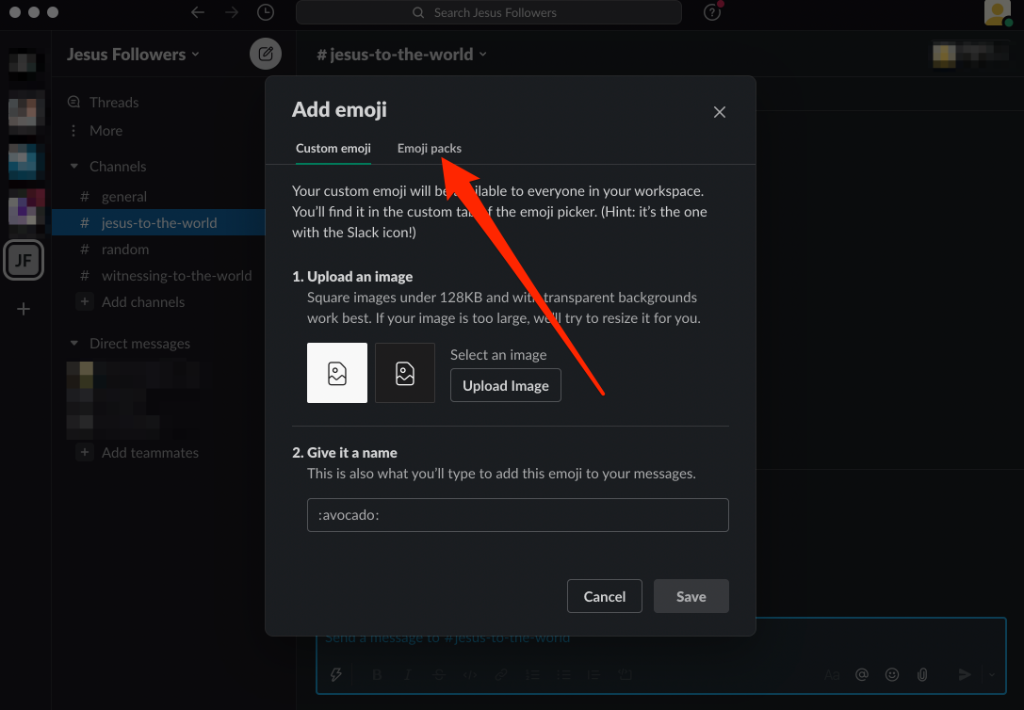 Wählen Sie als Nächstes ein Emoji-Paket.
Wählen Sie als Nächstes ein Emoji-Paket. 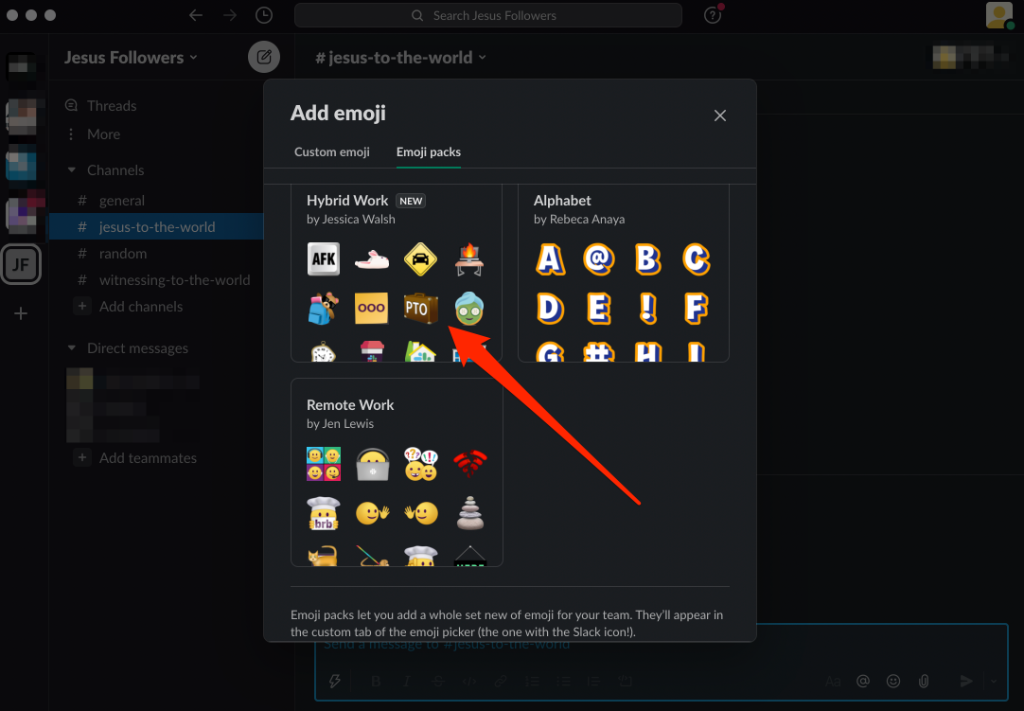 Wählen Sie Paket hinzufügen um das Paket zu Ihrem Arbeitsbereich hinzuzufügen.
Wählen Sie Paket hinzufügen um das Paket zu Ihrem Arbeitsbereich hinzuzufügen. 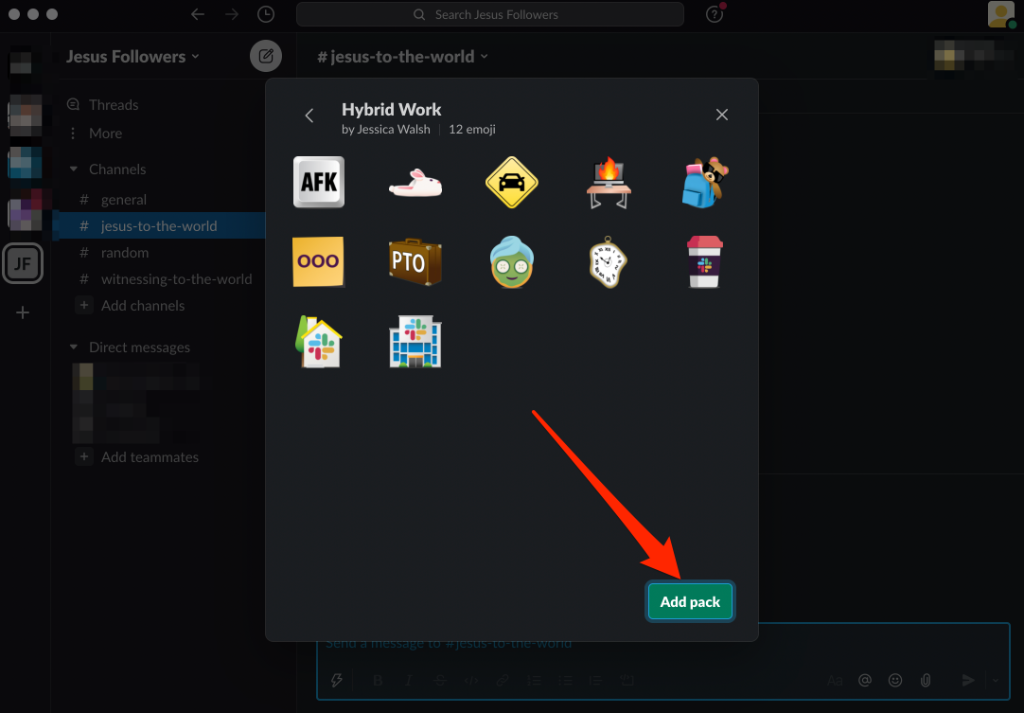
So entfernen Sie Custom Slack-Emoji-Packs
Du kannst benutzerdefinierte Slack-Emoji-Packs aus einem Workspace entfernen, wenn du der Workspace-Inhaber oder-Administrator bist.
Hinweis: Sie können einzelne benutzerdefinierte Slack-Emojis nicht aus einem Emoji-Paket entfernen.
Wählen Sie das Symbol Smiley, um das Emoji zu öffnen Auswahlmenü und wählen Sie dann Emoji hinzufügen. 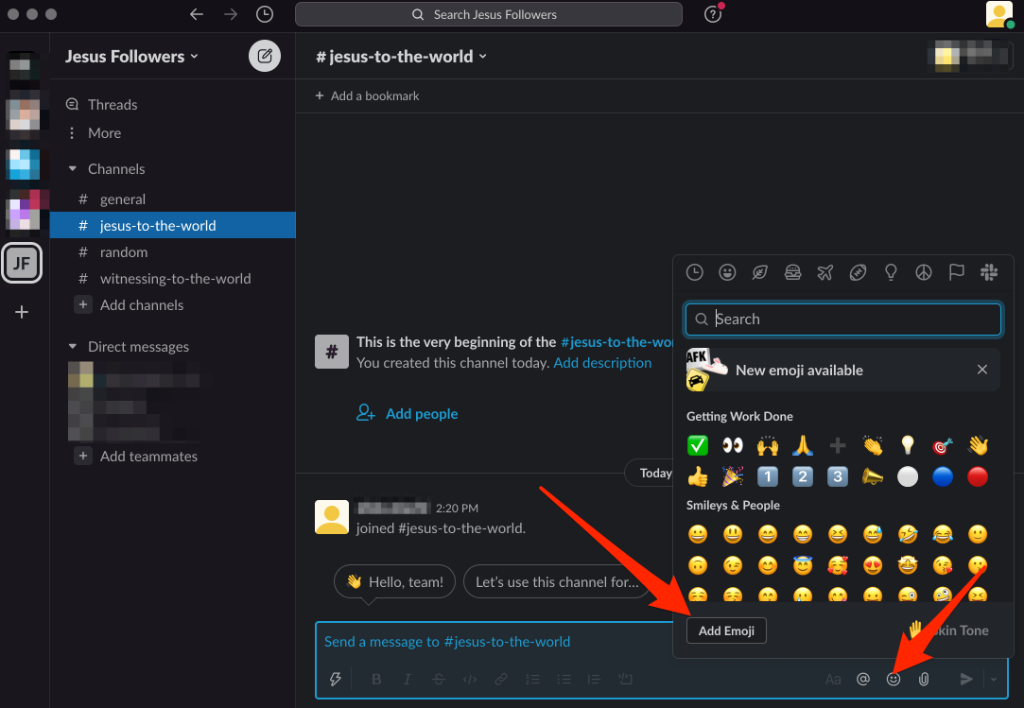 Wählen Sie die Emoji-Pakete Reiter oben.
Wählen Sie die Emoji-Pakete Reiter oben. 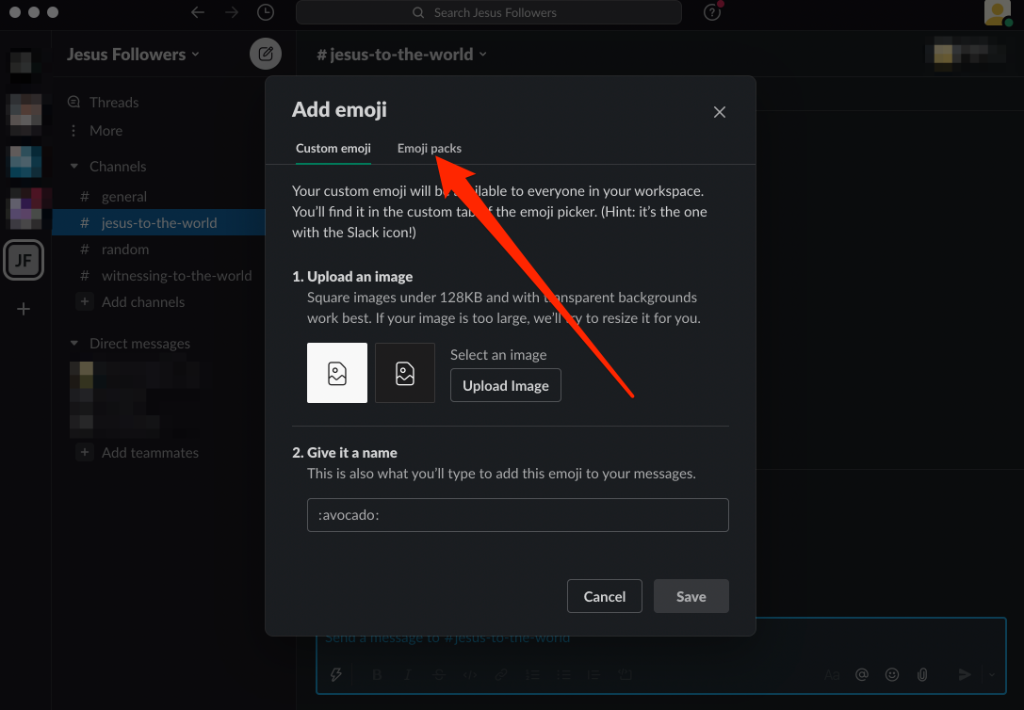 Wählen Sie als Nächstes das Emoji-Paket Sie möchten löschen.
Wählen Sie als Nächstes das Emoji-Paket Sie möchten löschen. 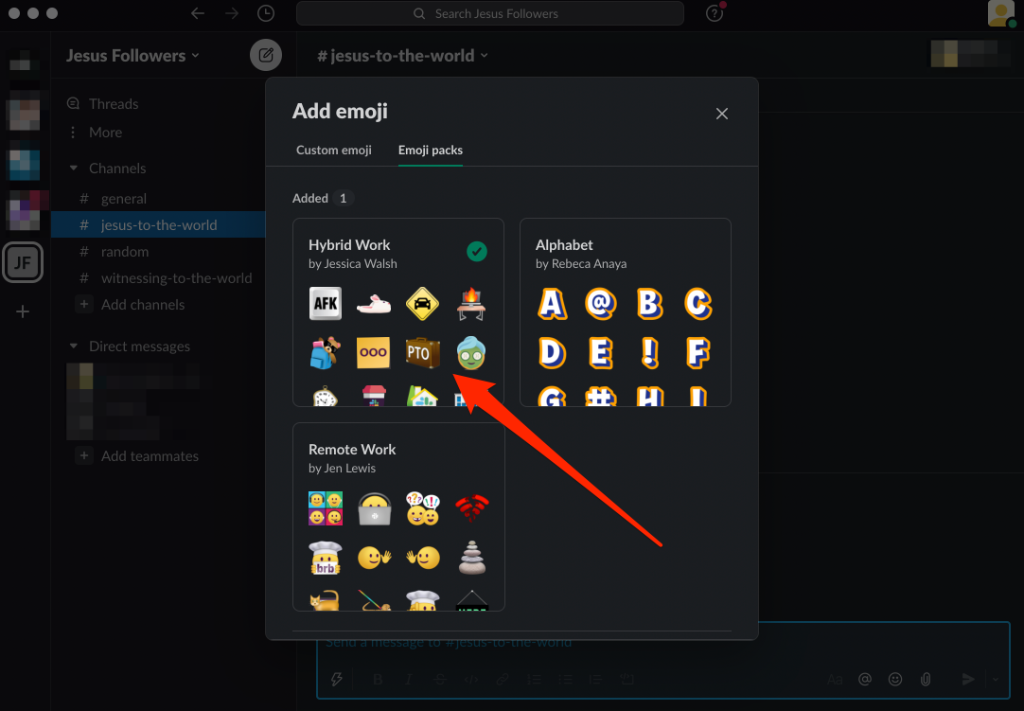 Wählen Sie Paket entfernen.
Wählen Sie Paket entfernen. 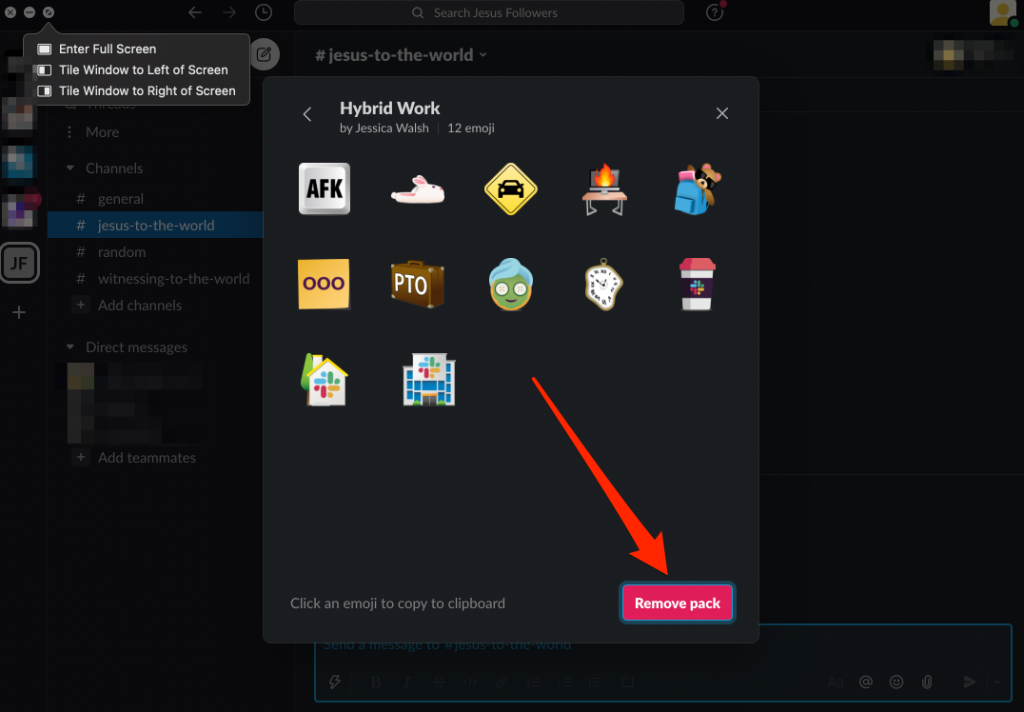
Erstelle ein Emoji für Jede Situation
Wir hoffen, Sie wissen jetzt alles, was Sie brauchen, um benutzerdefinierte Slack-Emojis hinzuzufügen und zu verwenden.
In unseren Anleitungen finden Sie weitere Slack-Tipps und-Tricks zum Auffrischen mehr Slack-Wissen sowie den beste Slack-Bots für deinen Slack-Kanal, um das Beste aus deinem Workspace herauszuholen.
War dieser Leitfaden hilfreich? Lass es uns im Kommentarbereich wissen.